Catatan: Artikel ini telah bermanfaat selama ini, dan akan segera dihapus. Untuk mencegah kesalahan "Halaman tidak ditemukan", kami menghapus tautan yang kami ketahui. Jika Anda sudah membuat tautan ke halaman ini, silakan hapus tautan, dan kami akan mengupayakan agar web tetap tersambung.
Terkadang Anda mungkin menginginkan pemeriksa ejaan dan tata bahasa untuk mengabaikan kesalahan dalam beberapa teks. Dalam situasi lain, Anda mungkin tidak memahami mengapa pemeriksa tata bahasa atau pemeriksa ejaan menandai beberapa teks, di mana teks mungkin terdiri dari satu kata atau seluruh dokumen.
Saat Anda menggunakan pemeriksa ejaan, pemeriksa ejaan akan membandingkan kata dalam dokumen dengan yang ada dalam kamus utamanya. Kamus utama berisi kata yang paling umum, tetapi mungkin tidak menyertakan nama yang tepat, istilah teknis, akronim, dan seterusnya. Selain itu, beberapa kata mungkin dikapitalisasi secara berbeda dalam kamus utama daripada di dokumen Anda. Menambahkan kata atau kapitalisasi tersebut ke kamus kustom mencegah pemeriksa ejaan tidak memisahkannya.
Untuk informasi tentang cara menggunakan dan mengelola Kamus kustom, lihat menambahkan atau mengedit kata dalam kamus Pemeriksaan ejaan.
Anda dapat membuat pemeriksa ejaan dan tata bahasa mengabaikan teks. Misalnya, Anda menyisipkan beberapa teks dari pesan email informal yang berisi frasa dan istilah Gaul, dan Anda menginginkan pemeriksa ejaan dan tata bahasa untuk mengabaikan semua kesalahan dalam blok teks ini.
Anda dapat mengambil langkah tambahan untuk membuat gaya khusus jika Anda memiliki tipe konten tertentu yang tidak Anda inginkan untuk diperiksa ejaan dan tata bahasa. Misalnya, jika dokumen Anda berisi konten teknis seperti beberapa blok kode komputer.
Catatan: Jika Anda menginginkan pemeriksa ejaan dan tata bahasa untuk mengabaikan teks tertentu, kesalahan ejaan atau tata bahasa apa pun di dalam teks tersebut tidak ditandai. Pastikan Anda menyarankan orang lain yang bekerja di dokumen ini tentang penggunaan Anda atas opsi ini.
-
Pilih teks yang ingin diabaikan oleh pemeriksa ejaan dan tata bahasa.
-
Pada tab Tinjau , klik bahasa.

Word menampilkan kotak dialog bahasa .
-
Pilih jangan Periksa ejaan atau tata bahasa.
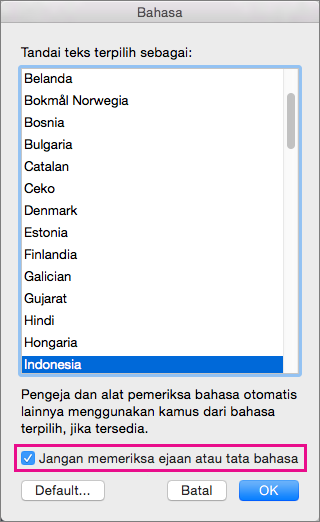
-
Klik OK.
Jika dokumen Anda memiliki teks yang ditetapkan tanpa pemeriksaan ejaan atau tata bahasa, Anda dapat menghapus penunjukan tersebut, yang memperbolehkan Word untuk memeriksanya.
-
Pilih seluruh dokumen.
Salah satu cara untuk melakukan ini adalah dengan menekan

-
Pada tab Tinjau , klik bahasa.
Word menampilkan kotak dialog bahasa .
-
Hapus centang kotak Jangan periksa ejaan atau tata bahasa.
-
Klik OK.
Saat Anda mengklik ejaan & tata bahasa pada tab Tinjau untuk memeriksa ejaan dan tata bahasa dalam dokumen saat ini, Word menampilkan kesalahan tata bahasa, Selain kesalahan ejaan, jika memeriksa tata bahasa dipilih. Di bagian atas kotak dialog ejaan dan tata bahasa , Word menguraikan tipe kesalahan yang saat ini ditampilkan.
Jika pemeriksa tata bahasa menandai kesalahan yang tidak ingin Anda Perbaiki, Anda bisa mengustomisasi aturan tata bahasa dan gaya penulisan agar kurang restriktif. Untuk informasi selengkapnya tentang cara menonaktifkan aturan untuk gaya penulisan atau tata bahasa tertentu, lihat memilih opsi gaya penulisan dan tata bahasa di Word untuk Mac.
Word menyediakan pemeriksa tata bahasa bahasa alami yang menandai kemungkinan masalah dengan melakukan analisis teks yang komprehensif. Jika pemeriksa tata bahasa tidak dapat menentukan struktur linguistik yang benar dari sebuah kalimat, atau jika muncul di kapitalisasi yang dipertanyakan, mungkin salah menandai teks atau mengusulkan saran yang salah.
Lihat juga
Memeriksa ejaan dan tata bahasa di Office untuk Mac
Memilih opsi tata bahasa dan gaya penulisan di Word untuk Mac
Menambahkan atau mengedit kata-kata dalam kamus pemeriksaan ejaan










